雖然 iPad 在許多人的生活中必不可少,但你很可能會發現自己有時會完全無法使用它。無論是由於軟體、硬體還是個人問題,它們都會讓人非常煩惱。
如果你發現自己無法使用 iPad 觸控螢幕無法運作,那就更難找到直接的答案了。因此,我們隨時準備提供幫助!以下是我們修復 iPad 螢幕觸控失靈的最佳方法。其中包括不同的情況。
| 情況 | 解決方案 |
|---|---|
| 充電時 iPad 螢幕觸控無法運作 | |
第 1 部分. 為什麼我的 iPad 螢幕觸控突然失靈?
iPad 螢幕觸控失靈可能是 iPad 的常見問題。造成這一問題的原因有以下幾種。
軟體故障: iPad 作業系統中的小問題可能會導致 iPad 螢幕觸控失靈。
硬體問題: 雖然不太常見,但螢幕觸控無法運作也可能源於硬體故障,例如 --
韌體損壞: iPad 上損壞的韌體檔案會導致 iPad 螢幕無法運作。
物理損壞: 充電埠的堵塞物(如灰塵)雖然並不常見,但有可能干擾螢幕觸控。
螢幕潮溼: 溼氣甚至手套都可能阻擋觸控註冊。
保護套或螢幕保護膜干擾: 笨重或不相容的保護套或螢幕保護膜會對螢幕施加壓力,從而干擾觸控註冊。
第 2 部分. 如何修復 iPad 螢幕觸控無法運作的問題?
在這種情況下,你的 iPad 開始無法識別螢幕,或者識別速度很慢。不過,你也知道,你更新 iPad 的時間並不長,這有可能與此有關。下面為你提供了一些有用的修復方法來解決 iPad 螢幕觸控無法工作的問題。
1強制重啟 iPad
修復 iPad 螢幕觸控沒反應問題的第一種方法是強制重啟 iPad。雖然大多數 iPad 使用者都熟悉正常重啟,即按住電源按鈕,然後輕掃關閉裝置,但面臨強制重啟的使用者並不多。
然而,在這種情況下,強制重啟是必要的--畢竟,你的輸入沒有透過,怎麼能在螢幕上輕掃?答案是不能。取而代之的是兩種操作之一:
對於帶主畫面按鈕的 iPad,按住頂部按鈕和主畫面按鈕,直到出現蘋果徽標。
對於沒有主畫面按鈕的 iPad,按住電源鍵直到蘋果徽標出現。
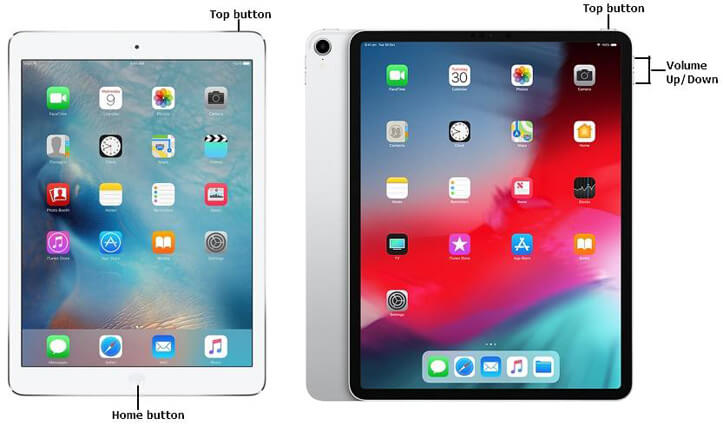
雖然這並不能保證一定能解決問題,尤其是對於比較嚴重的問題,但在大多數情況下確實能解決問題。如果你發現 iPad 螢幕在更新後對觸控沒反應,那麼你可能需要強制重啟 iPad。
2 釋放 iPad 儲存空間
在更新或其他情況下,你的 iPad 可能沒有足夠的儲存空間來儲存註冊輸入的軟體。唯一的解決辦法就是原廠重置 iPad 或釋放一些儲存空間。原廠重置會完全清除你的資料,而釋放一些儲存空間則沒有任何弊端。幸運的是,它也很簡單。
如果你的 iPad 螢幕反應仍然很慢,請找到你知道自己不需要的應用程式,再從裝置中刪除該應用程式。這可能有助於清理空間,但你有可能需要透過以下方式清理較大的應用程式和無用的文件:
開啟 "設定 "應用。進入 "一般"。點選 "iPhone儲存空間"。
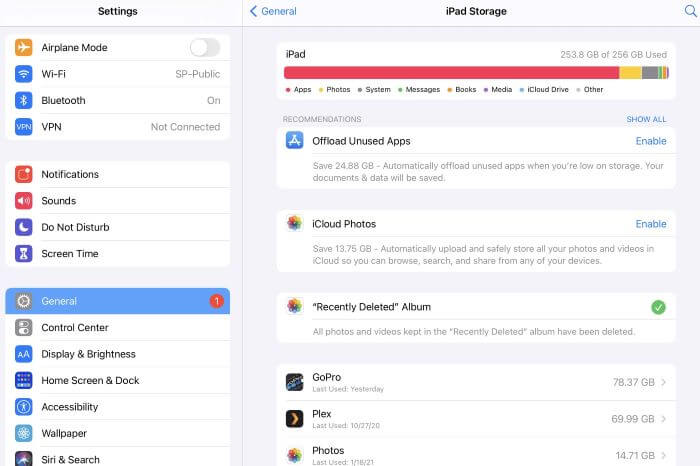
在按下不需要的應用程式之前,等待應用程式列表載入完畢。
3修復 iPad 作業系統,避免資料丟失
遺憾的是,如果你不能完全使用螢幕觸控,就無法進行上述操作。畢竟,如果你的 iPad 無法響應輸入,你將如何提供訊息來修復 iPad 螢幕觸控不良的問題呢?
這時,WooTechy iPhixer軟體就可以發揮作用了。在大多數情況下,iPad 螢幕觸控無法使用是由於軟體錯誤造成的。iPhixer 可以清除 iOS/iPadOS 問題,而無需對裝置進行原廠重置和清除儲存。它專門用於清除故障,而不用擔心丟失資料。
此外,iPhixer 還可以免費下載。
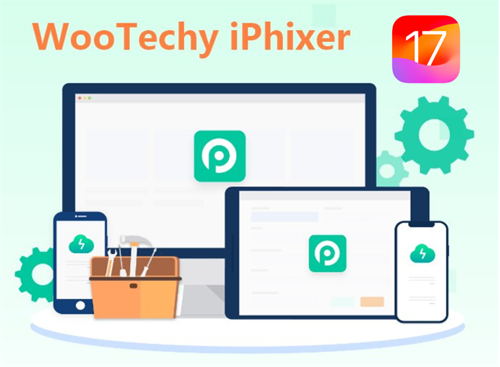
WooTechy iPhixer的主要功能: 恢復 iPhone 而不會丟失任何資料

75.000.000+
下載
- 你可以嘗試使用該軟體來解決 iPad 螢幕亂跳、iPad 螢幕閃爍、iPad 螢幕卡住、iPad 卡住循環開機、iPad 音量按鈕失靈等問題。
- 比 iTunes更好的是,你可以毫不費力地修復 iPad 軟體故障。
- 適用於所有 iPhone 型號、iOS 和 iPadOS 版本,包括最新的 iPhone 15 和 iOS 17、iPadOS 17。
- 提供標準模式和進階模式,支援你以極高的成功率修復 iPad 螢幕觸控失靈問題。
- 支援重置 iPhone/iPad/iPod touch 和一鍵自由進入/退出回復模式等其他功能。
免費下載
安全下載
輕鬆修復 iPad 螢幕觸控失靈的步驟:
步驟 1開啟 iPhixer,在主螢幕上選擇 "標準模式"。然後將 iPad 連線到下載 iPhixer 的電腦。

步驟 2 由於 iPad 螢幕對觸控沒有反應,因此無法解鎖。這樣,你可能需要根據顯示的說明將其調入恢復/DFU 模式。
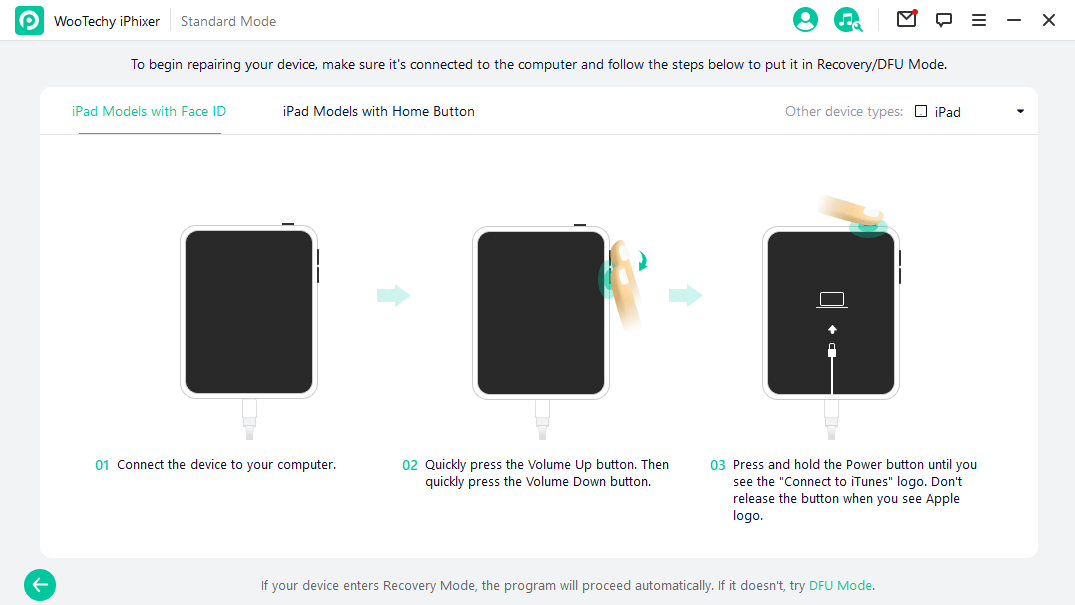
步驟 3 現在,你可以點選"下載"按鈕,獲取 iPad 的韌體。

步驟 4 提取韌體後,你可以單擊"開始"按鈕,讓 iPhixer 很快修復 iPad 問題。

4原廠重置 iPad
最後一個選項是出廠重置 iPad 並清除所有資料。需要注意的是,這是一個清除所有資料的選項,除非很多資料已經儲存在 iCloud 中。不過,具體方法如下:
進入 "設定"。單擊 "一般"。
向下滾動到重置。按 "清除所有內容和設定"。
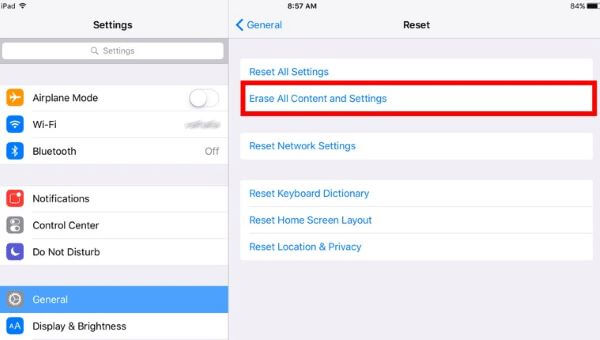
如果出現提示,鍵入你的密碼,然後擦除。
Part 3. 充電時 iPad 螢幕觸控無法運作
雖然更新是導致 iPad 問題的典型原因,但你可能會在充電時發現一些問題。如果你發現 iPad 在充電時對螢幕觸控沒有反應,那麼這就是你的問題所在。無論你是剛剛開始充電、一直在使用它,還是它已經被擱置了一段時間,下面是修復方法。
1確保 iPad 不是太冷或太熱
這一步不言自明--iPad 隨時都可能因過冷或過熱而停止工作。在這種情況下,你需要拔下充電器並移動它。無論你是把 iPad 放在窗前、空調機旁還是其他地方,只要感覺不對,就摸摸它並將它移開。就這麼簡單,就能幫助確保 iPad 處於它能工作的溫度範圍內。
2檢查 USB線或斷開配件連線
另一個問題可能是你的充電器提供或消耗了太多電量。有些充電器也是資料埠,它們可能會影響連線質量。在任何情況下,如果你的 iPad 在充電時無法工作,請嘗試斷開 USB 線或配件的連線,檢查它們,如果它們似乎能正常工作,再將其更換。
第 4 部分:iPad 螢幕響應不準確/某些區域無法工作
有時,iPad 螢幕的某個部分無法正常響應你的輸入,無論是在整個系統還是在特定位置。如果是在應用程式、頁面或工作表中,那麼這些可能就是你的解決方案。
1 清潔 iPad 螢幕並擦乾雙手
有時,可能會有一層薄薄的油漬或汙垢阻礙了你的輸入,因此你應該用柔軟的織物清潔 iPad 螢幕和雙手。這就足夠了。
2 刪除有問題的應用程式
如果在啟動應用程式時,iPad 螢幕對觸控沒有反應,那麼可能是特定應用程式出現了問題。在這種情況下,你可以透過以下方法將其刪除:
移動到它在主畫面上的位置。
按住應用程式,直到出現一個列表或 X。
在確認之前按下 "刪除應用程式 "或 "X"。
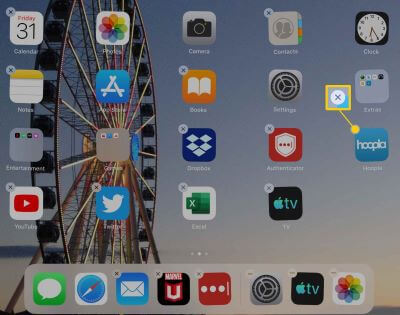
3開啟觸控輔助使用
你還可以嘗試開啟 "觸控適應 "功能來修復 iPad 觸控反應遲鈍的問題。當你在使用螢幕觸控時遇到困難時,它就會發揮作用。要啟用它:
開啟設定。單擊輔助使用。
按"輔助使用"下的"觸控"。
找到並開啟 "輔助觸控",調整下方的設定以適應你的操作方式。
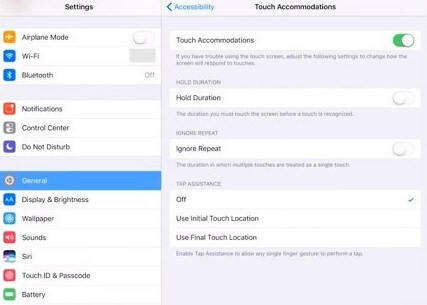
4停止點一下喚醒
對於較新的 iPad,你的輸入可能會被註冊為開啟裝置的輸入。這是蘋果 "點一下喚醒 "功能的一部分,它允許你透過輕觸來開啟 iPad 螢幕。儘管如此,當它開始誤讀按壓時,還是會讓人感到非常惱火,不過要關閉它還是很簡單的。你只需
開啟設定。按輔助使用。
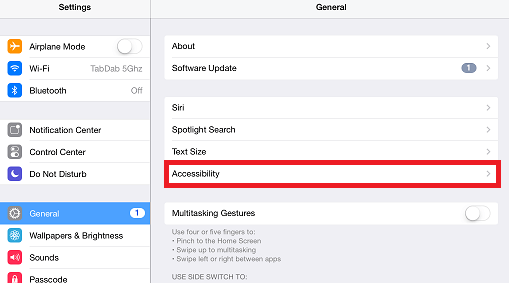
點選 "觸控"。確保下方的"點一下喚醒"為灰色。
作為警告,這意味著你必須按下主畫面按鈕或電源按鈕才能開啟 iPad,不過這可能會避免 iPad 螢幕觸控在某些區域無法運作。
需要提醒你的是,這意味著你必須按下主畫面按鈕或電源按鈕才能開啟 iPad,不過這可能會避免 iPad 螢幕觸控在某些區域失靈。
第 5 部分:由於硬體問題/更換屏幕後,iPad 螢幕對觸控無法運作
最後,你的 iPad 可能會在跌落、摔傷、破裂、碎裂或更換屏幕後出現觸控無法運作的情況。在這種情況下,你可能做了一些事情,導致螢幕和軟體之間的連線斷開,留下了硬體問題。這些問題可能比較棘手,因為許多修復方法在沒有實際維修的情況下是行不通的,即使你已經完成了一些維修。不過,以下是我們的修復方法。
1按 iPad 右上角
如果你的 iPad 剛剛跌落,那麼有可能是某些線或連線被切斷或斷開了。雖然這看起來是個大問題,但有個好辦法可以解決這個問題,而且經常有效。方法很簡單:你必須向下按 iPad 螢幕的右上角。
小貼士
請注意,這裡是右上角,與主畫面按鈕/照明介面相對。另外要提醒你的是,不要按得太用力,否則會導致玻璃和下面的元件破裂或碎裂,所以要輕輕按一下,看看是否有線重新連線。
2求助蘋果支援中心
但是,如果 iPad 的螢幕更換、摔了或以其他方式受損後仍然無法使用,那麼就應該求助於蘋果公司了。儘管有其他支援和維修店,但沒有一家能像蘋果支援中心那樣知名和可靠。
要獲得 Apple 支援服務,如果您在台灣,請撥打 0800-020-021 或訪問 support.apple.com 獲取更多資訊。每種情況都是獨一無二的,因此如果不先聯絡 Apple,自然無法獲得支援。
第 6 部分 如何防止 iPad 螢幕對觸控無法運作?
觸控無法運作是一件非常痛苦的事。不過,只要使用得當,你完全可以提前預防這一問題。以下是一些防止 iPad 螢幕無法運作的簡單技巧:
保持 iPad 清潔無雜物。骯髒的螢幕會影響螢幕觸控記錄你的觸控操作。
避免極端溫度。不要將 iPad 放在熱車內或長時間暴露在陽光直射下。
將 iPad 更新到最新的軟體。軟體更新通常包含可改善螢幕觸控響應速度的錯誤修復。
偶爾重啟 iPad。簡單的重啟有時可以解決可能導致螢幕觸控問題的暫時性故障。
如果你正在使用螢幕保護膜,請確保它與你的 iPad 型號相容並正確安裝。過厚或不合適的螢幕保護膜會影響螢幕觸控的靈敏度。
結論
最後,重要的是要記住,每種情況都有其解決方案。我們相信,這份清單涵蓋了大多數解決 iPad 螢幕觸控失靈問題的方法。
在大多數情況下,如果是硬體問題,請聯絡蘋果公司;如果是軟體問題,請使用本列表。例如,如果你最近沒有摔壞或損壞 iPad,那麼你可以使用 WooTechy iPhixer,這是一款可以修復大多數軟體問題的工具。
免費下載
安全下載







